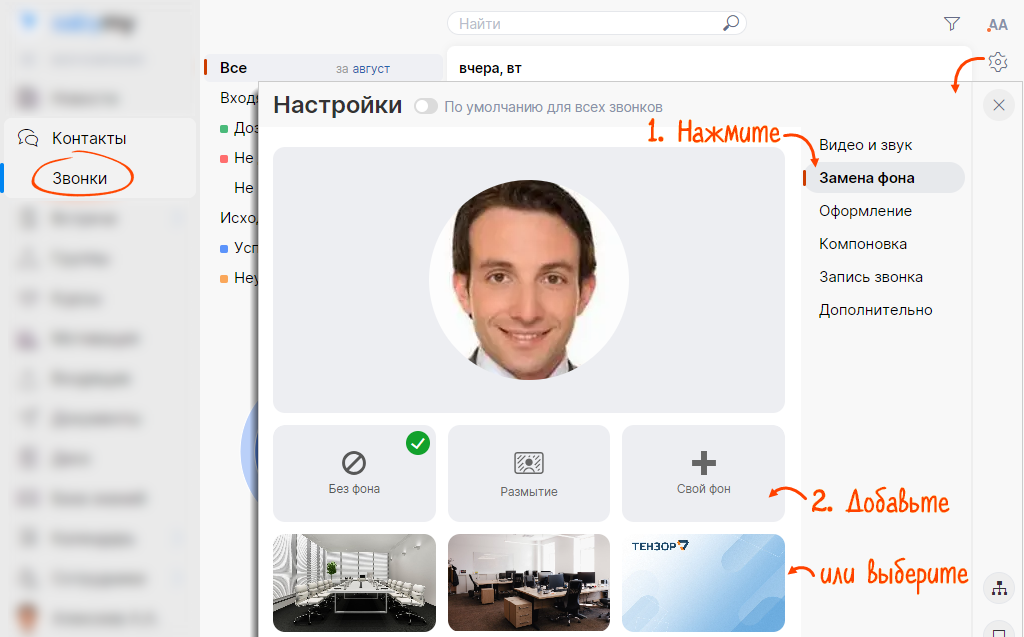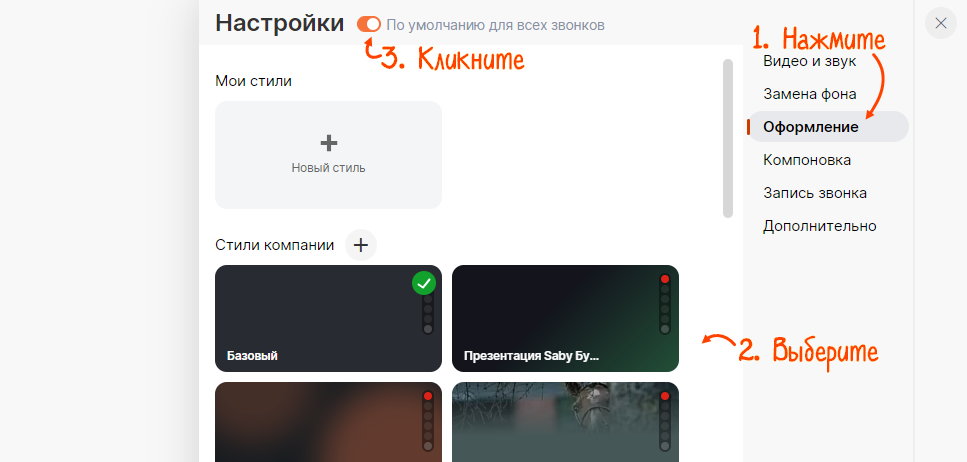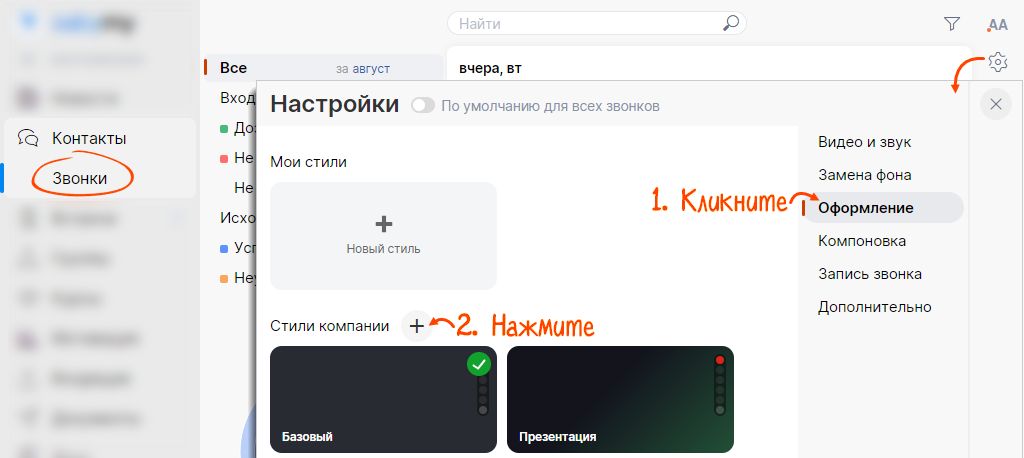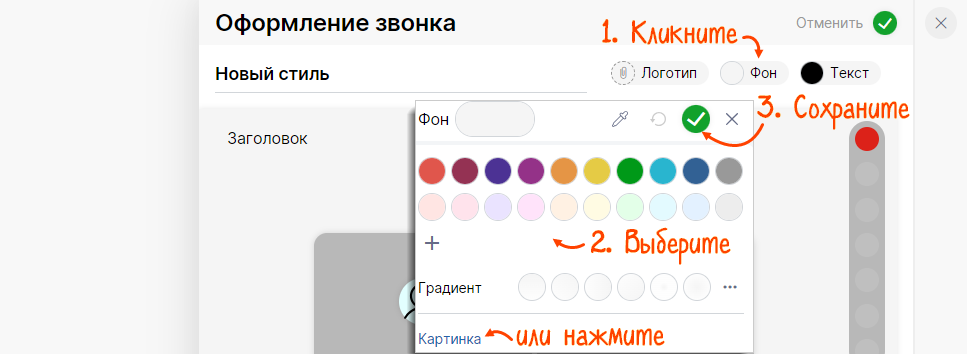До начала видеозвонка вы можете изменить его фон и стиль оформления. Настройте свой уникальный стиль или используйте единый стиль компании.
Сотрудник с правами администратора может добавить стили оформления для всей компании.
Для себя
Для себя
Для сотрудников
Для сотрудников
- В разделе «Контакты/Звонки» нажмите
 .
. - Кликните «Замена фона». Выберите изображение или добавьте свое.
Можно загрузить файл в формате *.jpeg или *.png с любым разрешением, но для высокого качества рекомендуем разрешение 1280x720 px.
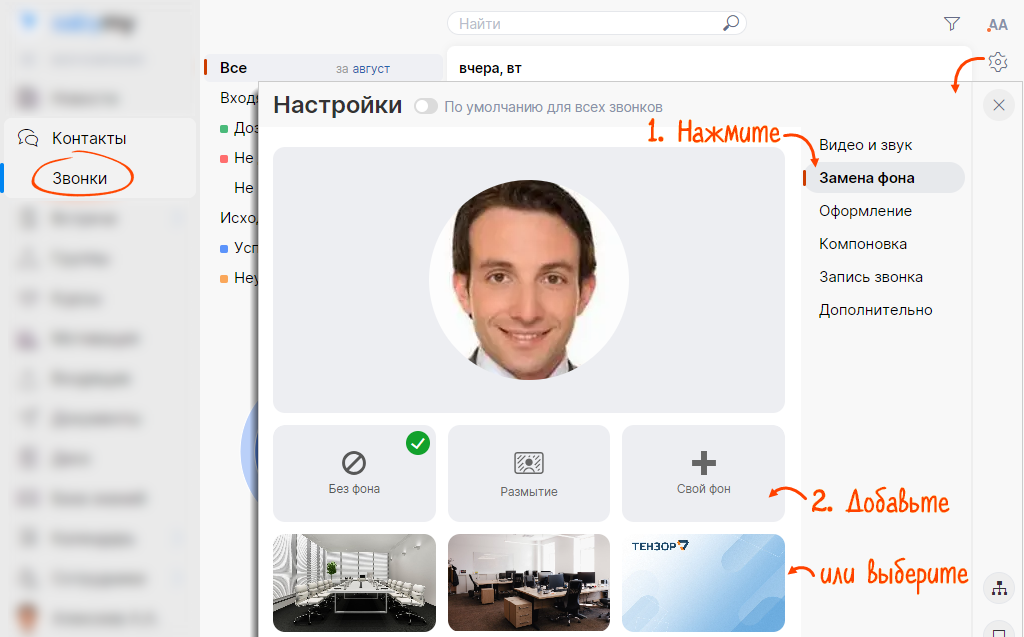
- Нажмите «Оформление». Выберите стиль оформления или создайте свой.
- Кликните «По умолчанию для всех звонков», чтобы выбранные параметры применялись ко всем последующим видеозвонкам.
Настройки фона будут действовать и для входящих и для исходящих звонков, а стиля — только для исходящих.
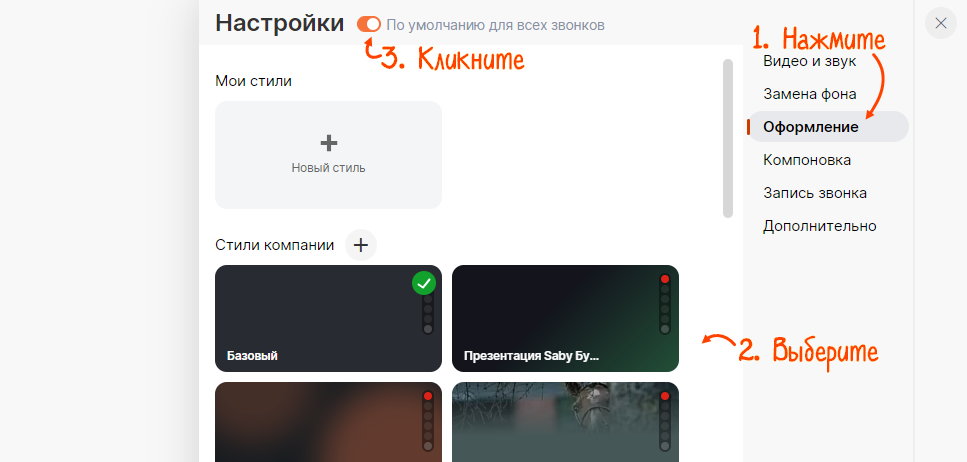
Вы настроили фон и стиль оформления видеозвонка.
- В разделе «Контакты/Звонки» нажмите
 .
. - Нажмите «Оформление». Кликните
 возле «Стили компании».
возле «Стили компании». 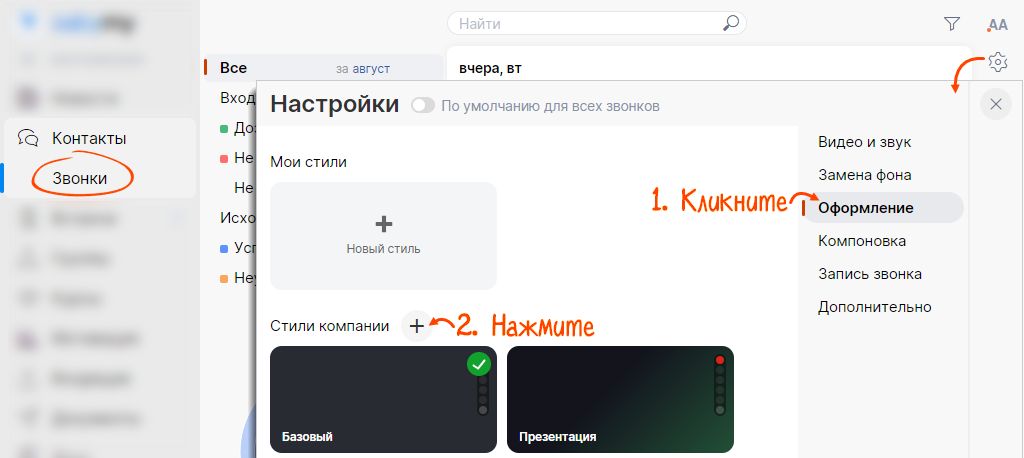
- Нажмите «Фон». Выберите цвет или картинку.
Можно загрузить файл в формате *.gif, *.jpeg или *.png с любым разрешением, но для высокого качества рекомендуем разрешение 1280x720 px и выше. Размер файла не должен превышать 10 МБ.
- Кликните
 .
. 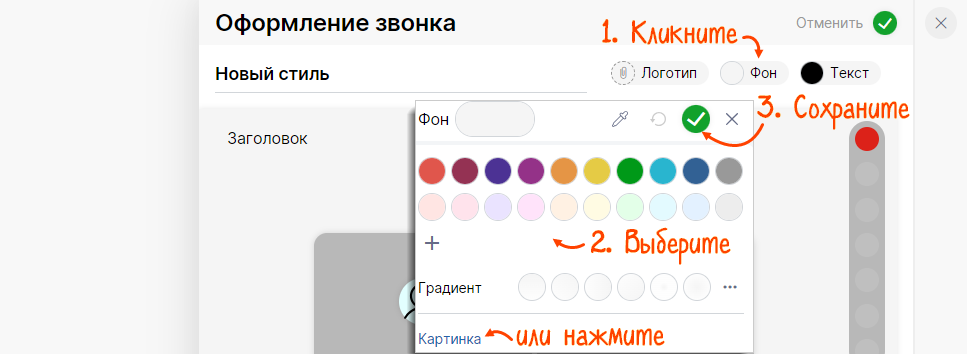
- Настройте цвет текста и добавьте логотип.
- Введите название стиля.
- Нажмите
 .
. 
Вы добавили стиль в «Стили компании».
Нашли неточность? Выделите текст с ошибкой и нажмите ctrl + enter.